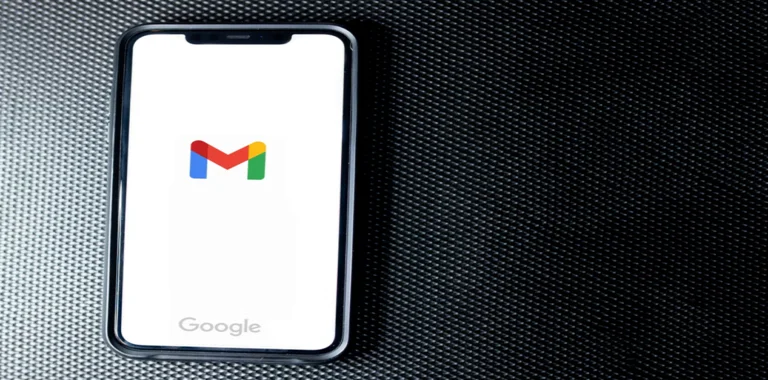În ciuda faptului că Google oferă tuturor utilizatorilor săi 15 GB de spațiu gratuit în cloud, ceea ce este de trei ori mai mult decât Apple, nu este suficient pentru mulți oameni. Chiar dacă nu încărcați intenționat fișiere în Google Drive pentru stocare, în timp, spațiul liber devine din ce în ce mai mic din cauza Gmail.
Adevărul este că Google Mail utilizează spațiul de stocare Google Drive, stocând toate lanțurile de mesaje cu atașamente, care pot ocupa adesea o mare cantitate de spațiu.
Dacă căsuța de e-mail Gmail este plină de gunoi și doriți să o curățați, atunci soluția ar putea fi să ștergeți majoritatea sau chiar toate e-mailurile.
Ei bine, iată cum să ștergeți toate e-mailurile din Gmail.
Cât spațiu ocupă e-mailurile din Gmail
Primul lucru pe care trebuie să-l faceți este să verificați cât de mult din datele Gmail ocupă în Google Drive și cât spațiu liber a rămas în cloud. La urma urmei, este posibil să nu aveți nevoie de curățare deloc. Este foarte ușor de făcut.
- Urmați acest link către Google One și conectați-vă.
- În fereastra care se deschide, vedeți cât spațiu ocupă datele din Gmail în cloud.
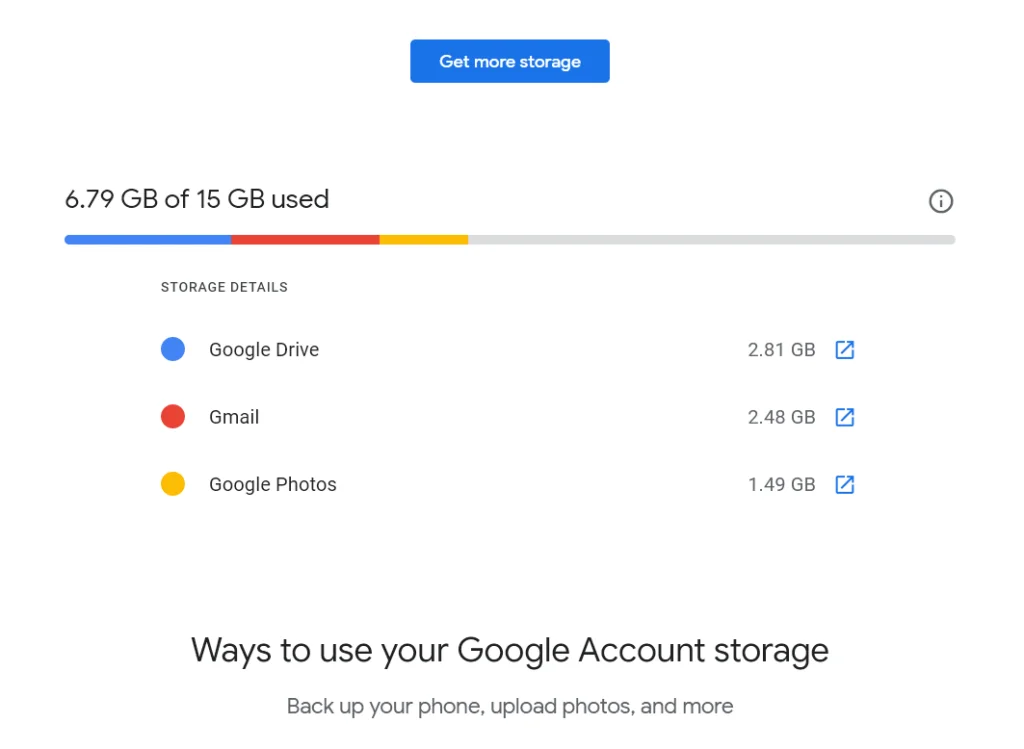
- Dacă este ocupat mult spațiu sau dacă doriți să îl eliberați, faceți clic pe linkul care se îndreaptă către Gmail pentru a începe curățarea.
După aceea, veți ajunge la interfața serviciului Google Mail, unde puteți începe să ștergeți rând pe rând elementele care ocupă spațiu liber în Google Drive. Din păcate, Gmail nu are un buton special care să șteargă tot ceea ce nu ai nevoie, deoarece serviciul nu știe care sunt datele de care crezi că ai nevoie și care nu. Așadar, fie că vă place sau nu, dar toate acțiunile va trebui să le faceți doar manual. Din fericire, nu este nimic complicat în acest sens.
Cum să ștergeți toate e-mailurile citite și necitite din Gmail
Dacă doriți să ștergeți toate e-mailurile citite și necitite din Gmail, trebuie să urmați acești pași:
- În primul rând, în bara de căutare din partea de sus a ecranului, tastați „label:read” pentru a afișa toate e-mailurile citite sau „label:unread” pentru a afișa toate e-mailurile necitite.
- Apoi, bifați caseta de selectare „Select All”. Aceasta va selecta toate e-mailurile de pe pagina curentă (50 de e-mailuri).
- Pentru a șterge în masă toate e-mailurile din această categorie (nu doar cele de pe prima pagină), faceți clic și pe „Selectați toate conversațiile care corespund acestei căutări”.

- În cele din urmă, faceți clic pe butonul „Delete” (Șterge) din partea de sus a ecranului. Acesta arată ca un coș de gunoi.
După ce ați finalizat acești pași, veți șterge toate e-mailurile citite și necitite din Gmail.
Cum să ștergeți toate e-mailurile citite și necitite din Gmail prin intermediul unui dispozitiv mobil
Există momente în care nu aveți acces la un PC sau la un laptop, dar nu vă faceți griji, Gmail este disponibil și pe Android și iOS. Singurul lucru care poate complica puțin procesul este că versiunea mobilă a Gmail nu suportă opțiunea de a șterge totul dintr-o dată. Din păcate, poți șterge e-mailurile doar manual, făcând clic pe fiecare căsuță de selectare.
- Deschideți aplicația Gmail de pe iPhone.
- Alegeți un dosar în care se află e-mailurile.
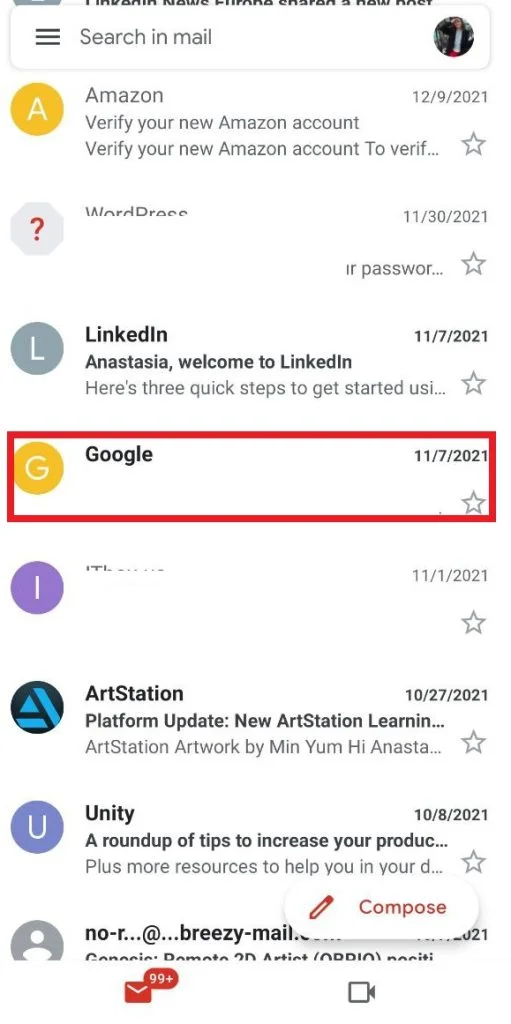
- În lista de e-mailuri, apăsați pe miniatura rotundă care reprezintă profilul utilizatorului. Acest lucru va transforma miniaturile în casete de selectare.
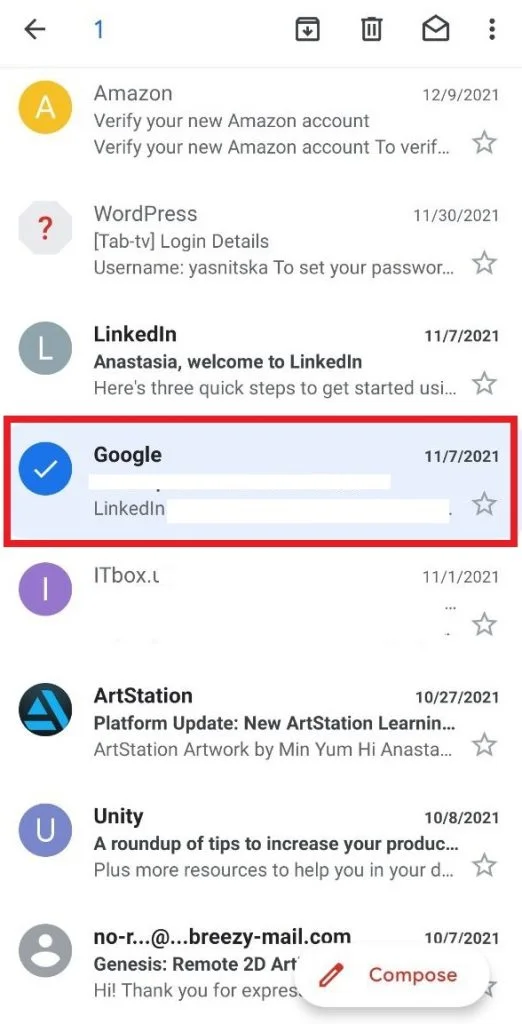
- Selectați e-mailul sau e-mailurile pe care doriți să le eliminați, apoi atingeți pictograma coșului de gunoi din partea de sus a ecranului.

Acum vedeți că puteți șterge e-mailurile prin intermediul versiunii mobile a Gmail, dar manual este nevoie de mult timp și nu este foarte convenabil. Așadar, dacă doriți să ștergeți totul dintr-o dată, este mai bine să folosiți un PC sau un laptop.
Cum să eliminați promoțiile din cutia poștală din Gmail
Dacă doriți să eliminați promoțiile din căsuța dvs. poștală din Gmail, trebuie să urmați acești pași:
- Accesați Gmail și tastați „category:promotions” în căsuța de căutare din partea de sus (se vor afișa toate promoțiile).
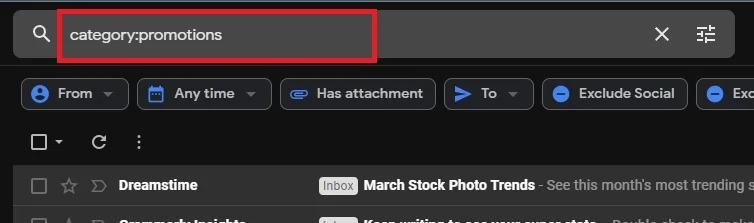
- În partea de sus a ecranului, bifați caseta pentru a selecta toate mesajele de pe pagină și faceți clic pe pictograma coșului de gunoi pentru a le șterge.

- Puteți continua până când ați șters toate mesajele publicitare sau până când vă veți sătura.
- Pentru a șterge toate e-mailurile din această categorie (nu doar cele de pe prima pagină), trebuie să faceți clic pe „Selectați toate conversațiile care corespund acestei căutări”.

- În cele din urmă, puteți merge la Coșul de reciclare din bara laterală Gmail și puteți șterge toate mesajele care au fost mutate acolo.
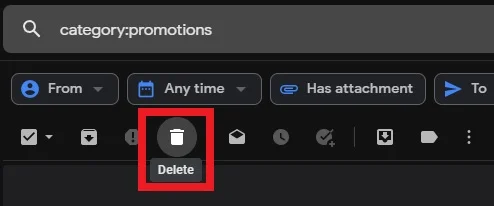
După ce ați finalizat acești pași, veți elimina toate promoțiile din căsuța dvs. poștală din Gmail.
Cum să recuperați e-mailurile eliminate din Gmail
Dacă ați eliminat din greșeală unele e-mailuri pe care nu intenționați să le eliminați, nu vă supărați. E-mailurile șterse sunt salvate în folderul Recycle Bin (Coșul de reciclare), unde sunt stocate timp de 30 de zile, după care sunt șterse definitiv.
Pentru a recupera mesajele de e-mail eliminate, puteți urma acești pași:
- Derulați meniul din partea stângă a ecranului și faceți clic pe folderul Recycle Bin (Coș de reciclare). Este posibil să fie nevoie să selectați „More” (Mai multe) pentru a-l deschide.
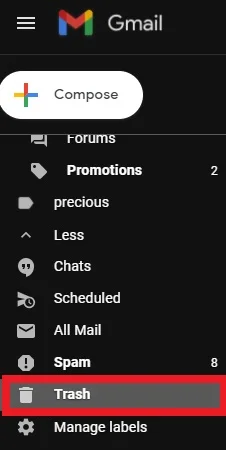
- Bifați căsuțele de lângă e-mailurile pe care doriți să le recuperați.
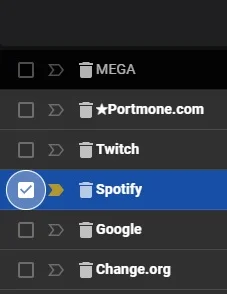
- Faceți clic pe pictograma „Move To” (folderul cu săgeata îndreptată spre dreapta), apoi selectați numele folderului în care doriți să trimiteți e-mailurile.
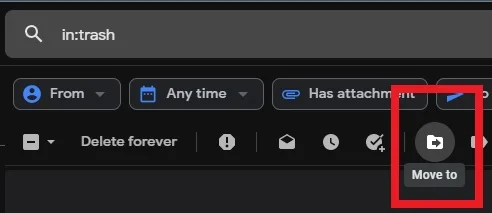
Deși toată manipularea de ștergere a mesajelor și a atașamentelor trebuie făcută manual, aceasta este singura modalitate de a elibera Gmail de gunoi fără teama de a șterge mesaje importante. În acest fel, Google vă oferă posibilitatea de a păstra e-mailurile care au vreo valoare pentru dumneavoastră și de a le șterge pe cele care nu au nicio valoare. Rezultatul este un cont de e-mail curat și până la câțiva gigaocteți de spațiu liber în cloud.
Cum să eliminați notificarea roșie prin intermediul iPhone
De asemenea, dacă primiți adesea e-mailuri sau aveți multe mesaje, va fi util să știți despre o opțiune precum eliminarea „notificării roșii” sau a „insignei” – un infografic care este afișat atunci când primiți alerte. Acesta poate fi enervant și pur și simplu inutil, mai ales dacă oricum folosiți frecvent e-mailul.
- Deschideți Setări pe iPhone
- Derulați în jos și apăsați pe Notificări
- Localizați Gmail în lista de opțiuni (ar trebui să fie listate în ordine alfabetică).
- Dezactivați opțiunea de insigne astfel încât aceasta să devină gri.
Dacă v-ați săturat să ștergeți în mod constant mesajele noi și e-mailurile de care nu aveți nevoie sau dacă v-ați săturat de notificări constante, opțiunea de a dezactiva insigna roșie este cea mai bună opțiune.
Cum să marcați toate e-mailurile ca fiind citite prin intermediul iPhone
De asemenea, puteți marca ca fiind „citite” mesajele pe care le-ați primit recent, dar pe care nu doriți să le deschideți pe fiecare dintre ele, astfel încât să nu vă amintească de statutul lor de fiecare dată când deschideți Mail.
- Deschideți aplicația Mail de pe telefon
- Atingeți Edit în colțul din dreapta sus
- Atingeți Select All (Selectare toate) în colțul din stânga sus
- În partea de jos, selectați Mark
- Va apărea un meniu cu opțiunile „Flag” și Mark as Read – Atingeți Mark as Read (Marcați ca citit)
Acum știți mai multe despre cum să gestionați Gmail de pe diferite dispozitive. Aceste cunoștințe vă pot fi utile dacă aveți o mulțime de e-mailuri primite și memoria Google Drive este pur și simplu supraîncărcată. În acest caz, știți acum cum să ștergeți rapid datele inutile.